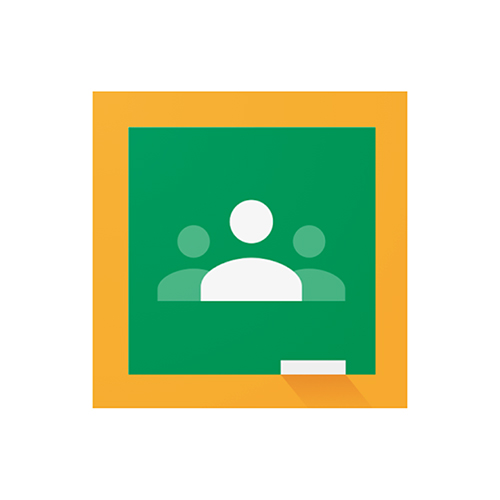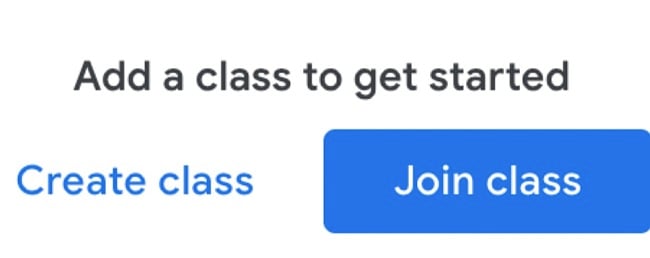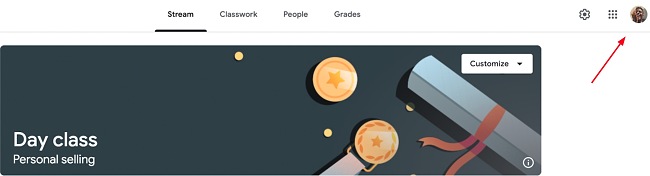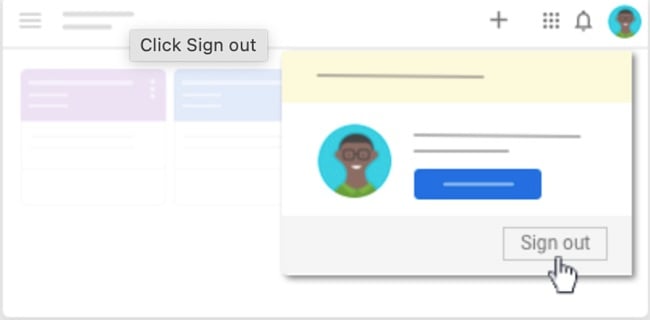Google Classroom Gratis nedladdning - 2024 Senaste versionen
Google Classroom är ett av de ledande hanteringssystemen för avståndsstudier. Om du har använt någon Google-app tidigare så lär du kunna bekanta dig med Google Classroom på bara några minuter.
Google Classroom är Googles enkla designfilosofi trogen och har en simpel struktur med funktionella verktyg, som lektionsskapande, utdelning av arbeten, provinlämning och betygsättning. Det har även ett flöde där elever och lärare kan interagera genom att lägga upp kommentarer och uppdateringar.
Google Classroom är gratis, precis som alla andra Google-appar. Följ instruktionerna nedan, där jag visar hur du laddar ner och installerar det på din PC helt gratis.
Hur man laddar ner och installerar Google Classroom till PC gratis
Eftersom Google Classroom är en webbaserad applikation kan man använda den på internet, utan att behöva laddar ner den till sin PC. Här är stegen du följer för att skaffa ett Google Classroom-konto:
- Klicka på knappen Ladda ner nu i sidofältet för att visa Google Classroom-sidan.
- Ange din e-postadress och ditt lösenord, och klicka på ”Nästa”. Det enda du behöver för denna process är ett fungerande Gmail-konto.
- När din kontoinloggning är verifierad är det klart.
- Välj student eller lärare för att komma igång.
![Google Classroom get started screenshot]()
Översikt av Google Classroom
Google Classroom är ett enkelt utbildningsverktyg som levererar sömlös lektionshantering med en enkel och effektiv programvara. Det är så enkelt att det bara tog mig tre minuter att navigera genom det. Programvaran är så enkel och bekant att alla elever bör kunna använda det, oavsett tekniska kunskaper.
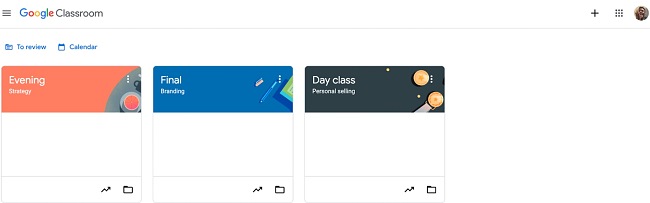
Det är även lätt för lärare, som har allt de behöver för att hantera sin klass. Man kan schemalägga lektioner på plattformen, dela ut arbeten, samla in prov, rätta prov och till och med skriva personliga kommentarer på elevernas arbeten.
Det är ett komplett undervisningssystem eftersom det även låter lärare dela framsteg med föräldrarna via e-post direkt från instrumentpanelen. Det kanske inte har så många funktioner, men Google Classroom har en tillräckligt komplett uppsättning för att fjärrundervisningen ska fungera bra.
Funktioner
Skapa ett klassrum
Med Google Classroom krävs bara tre klick för att schemalägga en lektion – klicka först på knappen ”Skapa lektion” på instrumentpanelen, fyll i lektionsuppgifterna och välj ”Skapa”. När du skapar din lektion blir du ombedd att ange uppgifter om lektionen, såsom ämne, sektion, rum och lektionsnamn.
Google Classroom lägger automatiskt till en Google Meets-länk för videointeraktioner under lektionen, och genererar en unik lektionskod som eleverna kan använda för att delta i lektionen. Denna utmärkta integritetsfunktion höjer säkerheten och se till att bara personer med den unika koden kan komma åt klassrummet.
Gå med i en lektion
Google Classroom har gjort det mycket enkelt för elever att gå med i en lektion. Det är inte svårare än att klicka på knappen ”Gå med” på instrumentpanelen, och sen är de inne!
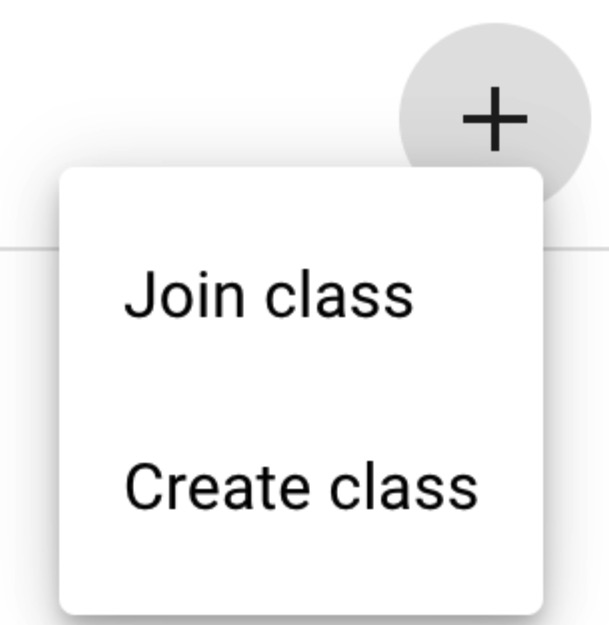
Att dela ut klassarbeten
Man kan dela ut olika typer av lektionsarbeten från Google Classrooms instrumentpanel. Man kan skapa arbeten, prov, frågor och material med flera svarsalternativ eller skriftliga svar.
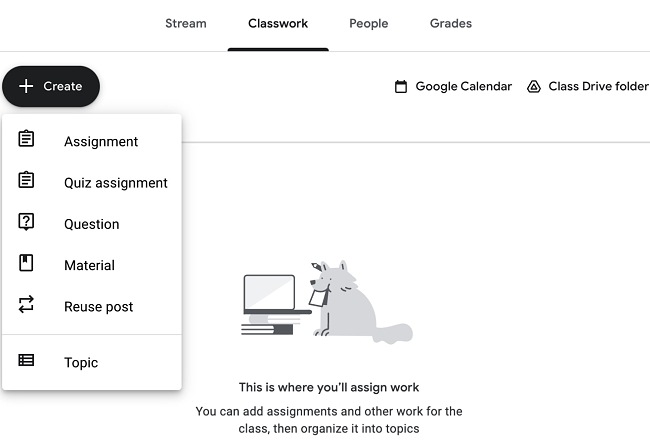
Betygsättning av arbeten
Google Classroom erbjuder två alternativ för betygsättning: viktad betygsättning eller manuella betygstabeller. Den manuella betygstabellen sparar facit åt lärarna, som de kan titta på medan de betygsätter. Lärarna jobbar med arbetet och betygtabellen öppna samtidigt, och betygsättningen görs manuellt.
Man kan ställa in olika vikter för olika material som delas ut till klassen med hjälp av alternativet för viktad betygsättning. Man kan till exempel bestämma att inlämningsuppgifter ska stå för 15 %, grupparbeten för 15 % och prov för 70 %.
Google Classroms betygsystem hjälper lärarna att hålla koll på elevernas betyg och dela dem med eleverna individuellt, så att deras betyg inte avslöjas för andra elever.
Google-flöde
Google Classroom erbjuder en enkel instrumentpanel för klassen, där lärare kan skriva meddelanden. De har även möjlighet att moderera notiserna genom att begränsa elevernas kommentarer och inlägg i flödet. Lärarna kan dessutom schemalägga tillkännagivanden eller publicera dem direkt efter att de har skapats.
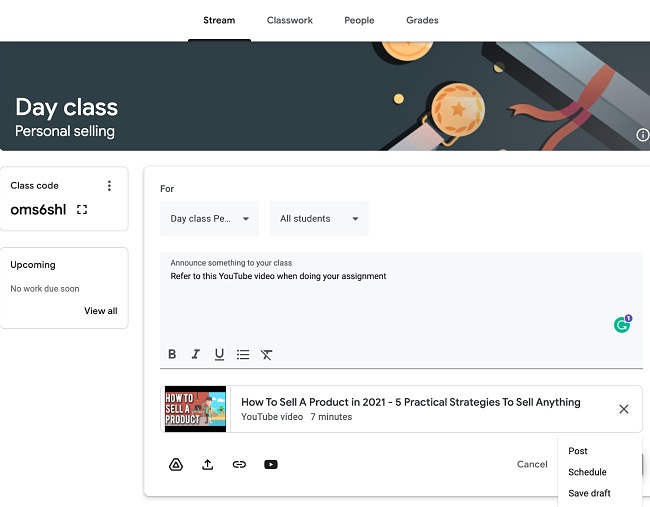
Integrering med Google-ekosystemet
Google Classroom är integrerat med andra Google-appar på ett mycket sömlöst sätt, vilket gör klassrumsupplevelsen behändig och lättanvänd. Man kan använda Google-formulär för att skapa prov med flera svarsalternativ; Google Meets för videointeraktioner; och Gmail för personlig kommunikation. Man behöver inte köpa några dyra tillägg eller börja lära sig hur man använder dessa integrationer, eftersom det är samma funktioner många redan använder.
Hur man avinstallerar Google Classroom från sin PC
Som vi nämnt ovan är Google Classroom webbaserat, och därför finns det ingen process för avinstallation. Du kan dock logga ut genom att:
- Klicka på profilikonen i det övre högra hörnet i Classroom-instrumentpanelen.
![Google Classroom profile picture]()
- Välj ”Logga ut” – svårare än så är det inte.
![Google Classroom sign out screenshot]()
En alternativ metod är att helt enkelt stänga Google Classroom-fliken på PC:n och aldrig öppna den igen. Det fungerar ungefär som Google Docs: när man stängd ett dokument så förblir det stängt tills man öppnar det igen.
Om Google Classroom inte är rätt programvara för dina behov kan du ta en titt på dessa gratis alternativ nedan.
Gratis alternativ till Google Classroom
Edmodo: Detta är en enkel plattform för undervisning som erbjuder ett simpelt sätt för lärare och studenter att interagera. Den är väldigt bra på att involvera föräldrarna i barnens undervisning genom att ge dem åtkomst till barnens betyg och lektionsaktivitet.
Moodle: Moodle är en avancerad undervisningsplattform med öppen källkod, som erbjuder gratis nedladdningar. Detta är framförallt bra för större inrättningar, eftersom det låter en skapa och vara värd åt egna kurser på undervisningssidan.
Vanliga frågor
Är Google Classroom gratis?
Google Classroom är helt gratis, och jag visar dig hur man kommer åt det genom att följa den här enkla processen.
Är Google Classroom säkert?
Så länge du skaffar programvaran från den officiella Google-sidan kommer du inte att ha några problem med virus, malware eller spionprogram. Programvaran är webbaserad, så du kommer inte att stöta på några säkerhetsproblem, eftersom du inte behöver ladda ner och köra det på din dator.
Integrerar Google Classroom med appar från tredje part?
Ja, det gör det. Google Classroom erbjuder inte bara fullständig integrering med alla appar som är tillgängliga i Googles ekosystem, utan erbjuder även sömlös integrering med andra undervisningsappar, som rosterSync, Khan Academy och Pear Deck.